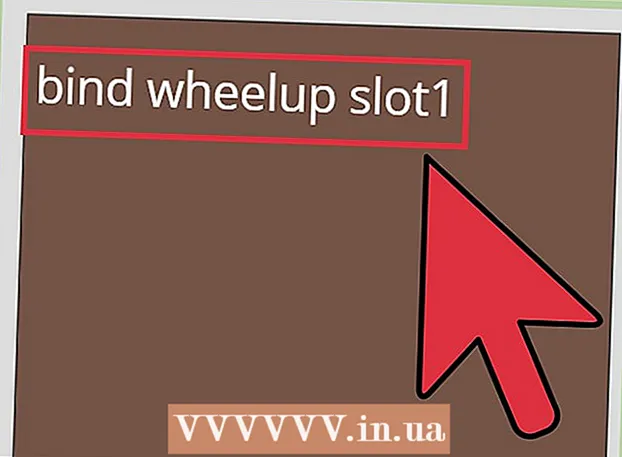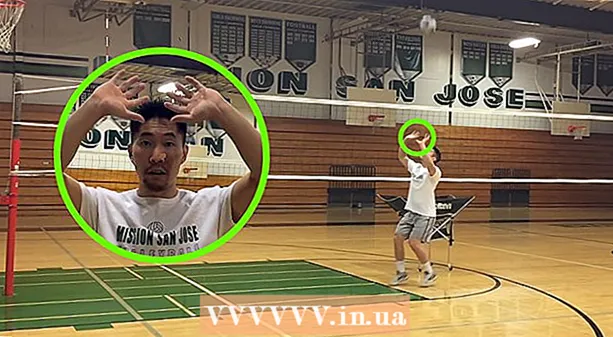Autors:
Peter Berry
Radīšanas Datums:
16 Jūlijs 2021
Atjaunināšanas Datums:
1 Jūlijs 2024

Saturs
Šajā rakstā ir parādīts, kā izdzēst multivides failus, piemēram, fotoattēlus, videoklipus un citus failus, kurus nosūtījāt vai saņēmāt WhatsApp tērzēšanas sarunās. Ja nevēlaties, lai tālrunī būtu jāmeklē WhatsApp tērzēšanas sarunas, varat izdzēst visas WhatsApp tērzēšanas sarunas, lai izdzēstu visus multivides failus no WhatsApp krātuves. Ja vēlaties dzēst multivides failus konkrētā sarunā, to varat izdarīt WhatsApp iestatījumos.
Soļi
1. metode no 4: izdzēsiet visas tērzēšanas sarunas iPhone tālrunī
Atveriet WhatsApp. Pieskarieties WhatsApp lietotnes ikonai, kas izskatās kā tērzēšanas burbulis un balta tālruņa klausule uz zaļa fona. Šis ir solis, lai atvērtu galveno WhatsApp lapu, ja jau esat pieteicies.
- Ja neesat pieteicies, izpildiet ekrānā redzamos norādījumus, lai ievadītu savu tālruņa numuru un izvēlētos lietotājvārdu.

Pieskarieties Iestatīšana (Iestatījumi). Šī zobrata formas ikona atrodas ekrāna apakšējā labajā stūrī. Šis ir solis izvēlnes Iestatījumi atvēršanā.- Ja WhatsApp atver sarunu, vispirms pieskarieties pogai "Atpakaļ" ekrāna augšējā kreisajā stūrī.
- Ja WhatsApp atver lapu, kuras augšdaļā ir teikts “Iestatījumi”, jūs jau esat izvēlnē Iestatījumi.

Pieskarieties saruna (Tērzēšanas). Šī opcija atrodas blakus tērzēšanas burbuļa ikonai lapas centrā.
Pieskarieties Balināt visu tērzēšanu (Dzēst visas tērzēšanas sarunas). Šī opcija atrodas lapas apakšdaļā.

Kad tiek prasīts, ievadiet savu tālruņa numuru. Pieskarieties teksta laukam "tālruņa numurs" lapas vidū, pēc tam ievadiet tālruņa numuru, kuru izmantojāt, lai izveidotu savu WhatsApp kontu.
Pieskarieties Balināt visu tērzēšanu (Dzēst visas tērzēšanas sarunas). Šī opcija atrodas zem tālruņa numura teksta lauka. Visas tērzēšanas sarunas (ieskaitot ziņojumus un multivides failus) tiks dzēstas no jūsu iPhone vai iPad.
- Jums var būt nepieciešams aizvērt un atkārtoti atvērt WhatsApp, lai pēc datu dzēšanas iPhone krātuvē tiktu parādīta pareizā pieejamā krātuves vieta.
2. metode no 4: dzēsiet visas tērzēšanas operētājsistēmā Android
Atveriet WhatsApp. Pieskarieties WhatsApp lietotnes ikonai, kas izskatās kā tērzēšanas burbulis un balta tālruņa klausule uz zaļa fona. Šis ir solis, lai atvērtu galveno WhatsApp lapu, ja jau esat pieteicies.
- Ja neesat pieteicies, izpildiet ekrānā redzamos norādījumus, lai ievadītu savu tālruņa numuru un izvēlētos lietotājvārdu.
Pieskarieties ⋮. Šī poga atrodas ekrāna augšējā labajā stūrī. Parādīsies nolaižamā izvēlne.
- Ja WhatsApp atver sarunu, vispirms pieskarieties pogai "Atpakaļ" ekrāna augšējā kreisajā stūrī.
- Ja WhatsApp atver lapu, kuras augšdaļā ir sadaļa "Iestatījumi", jūs jau esat izvēlnē Iestatījumi. Ja tā, pārejiet uz nākamo soli.
Pieskarieties Iestatīšana (Iestatījumi). Šī poga atrodas nolaižamās izvēlnes apakšdaļā. Tas ir veids, kā atvērt WhatsApp iestatījumu lapu.
Pieskarieties saruna (Tērzēšanas). Šī opcija atrodas lapas Iestatījumi augšdaļā.
Pieskarieties Tērzēšanas vēsture (Tērzēšanas vēsture). Šī opcija atrodas tērzēšanas lapas apakšdaļā.
Pieskarieties Dzēst visas tērzēšanas sarunas (Dzēst visas tērzēšanas sarunas). Šī opcija atrodas lapas apakšdaļā.
Pārliecinieties, vai ir atzīmēta izvēles rūtiņa “Dzēst multividi no mana tālruņa”. Šī opcija atrodas uznirstošajā izvēlnē. Ja rūtiņa nav atzīmēta, pieskarieties, lai to pārbaudītu, pirms turpināt.
Pieskarieties Dzēst (Dzēst). Šī poga atrodas uznirstošās izvēlnes apakšējā labajā stūrī. Šis ir visu WhatsApp tērzēšanas un saistīto multivides failu dzēšanas solis. reklāma
3. metode no 4: dzēsiet multivides failus iPhone tērzēšanas sarunās
Atveriet WhatsApp. Pieskarieties WhatsApp lietotnes ikonai, kas izskatās kā tērzēšanas burbulis un balta tālruņa klausule uz zaļa fona. Šis ir solis, lai atvērtu galveno WhatsApp lapu, ja jau esat pieteicies.
- Ja neesat pieteicies, izpildiet ekrānā redzamos norādījumus, lai ievadītu savu tālruņa numuru un izvēlētos lietotājvārdu.
Pieskarieties Iestatīšana (Iestatījumi). Šī zobrata formas ikona atrodas ekrāna apakšējā labajā stūrī. Šis ir solis izvēlnes Iestatījumi atvēršanā.
- Ja WhatsApp atver sarunu, vispirms pieskarieties pogai "Atpakaļ" ekrāna augšējā kreisajā stūrī.
- Ja WhatsApp atver lapu, kuras augšdaļā ir iestatījumi, jūs jau esat izvēlnē Iestatījumi.
Pieskarieties Datu un atmiņas izmantošana (Datu un krātuves izmantošana). Šī opcija atrodas ekrāna apakšdaļā blakus zaļajam lodziņam ar ikonu ↑↓ iekšā.
- Vecākos iPhone SE, iPhone 5S vai iPhone tālruņos, iespējams, vajadzēs ritināt uz leju, lai redzētu šo opciju.
Ritiniet uz leju un pieskarieties Informācija par atmiņu (Krātuves izmantošana). Šī opcija atrodas lapas apakšdaļā.
Izvēlieties tērzēšanu. Pieskarieties sarunai ar multivides failu, kuru vēlaties izdzēst. Jums var būt nepieciešams ritināt uz leju, lai redzētu sarunu, kuru vēlaties izdzēst.
Pieskarieties Pārvaldīt… (Pārvaldīt). Šī opcija atrodas ekrāna apakšdaļā. Šis ir solis, lai atvērtu multivides failu tipu sarakstu, ko esat nosūtījis atlasītajā tērzēšanā.
Pārbaudiet katru loku lapā. Dažas šūnas jau ir pieejamas; Lai no sarunas noņemtu visus multivides failus, pārbaudiet, vai ir atzīmēti visi lodziņi, kas nav pelēki.
- Dažas rūtiņas ir pelēkotas, jo sarunā nav multivides failu (piemēram, ja tērzēšanā nav neviena videoklipa, lodziņš “Video” būs pelēks).

Pieskarieties Dzēst (Skaidrs). Šī poga ar sarkanu tekstu atrodas ekrāna apakšdaļā.
Pieskarieties Dzēst kad ir paziņojums. Šis ir visu sarunā atlasīto multivides failu dzēšanas solis.

Atkārtojiet iepriekš norādītās darbības citām tērzēšanas sarunām. Tā kā WhatsApp pašlaik nav iespējas ar vienu pieskārienu izdzēst visus multivides failus lietotnēs, jums būs jāatkārto iepriekš norādītās darbības ar katru sarunu, kurā ir multivides fails.- Lai tālruņa atmiņā pēc datu dzēšanas varētu parādīt pareizo pieejamo atmiņas vietu, iespējams, būs jāaizver un jāatver WhatsApp.
4. metode no 4: dzēsiet multivides failus Android tērzēšanas sarunās

Atveriet WhatsApp. Pieskarieties WhatsApp lietotnes ikonai, kas izskatās kā tērzēšanas burbulis un baltā tālruņa klausule uz zaļa fona. Šis ir solis, lai atvērtu galveno WhatsApp lapu, ja jau esat pieteicies.- Ja neesat pieteicies, izpildiet ekrānā redzamos norādījumus, lai ievadītu savu tālruņa numuru un izvēlētos lietotājvārdu.
Pieskarieties ⋮. Šī poga atrodas ekrāna augšējā labajā stūrī. Parādīsies nolaižamā izvēlne.
- Ja WhatsApp atver sarunu, vispirms pieskarieties pogai "Atpakaļ" ekrāna augšējā kreisajā stūrī.
- Ja WhatsApp atver lapu, kuras augšdaļā ir iestatījumi, jūs jau esat izvēlnē Iestatījumi. Ja tā, pārejiet uz nākamo soli.
Pieskarieties Iestatīšana (Iestatījumi). Šī opcija atrodas nolaižamās izvēlnes apakšdaļā. Šis ir solis, lai atvērtu WhatsApp iestatījumus.
Pieskarieties Datu un atmiņas izmantošana (Datu un krātuves izmantošana). Šī opcija atrodas lapas vidū.
Pieskarieties Atmiņas izmantošana (Krātuves izmantošana). Jums vajadzētu redzēt šo opciju lapas augšdaļā.
- Ja jūs neredzat šo opciju, WhatsApp nav neviena multivides faila, kuru varētu izdzēst.
- Ja tiek parādīta atmiņas kļūda un šī opcija nav redzama, mēģiniet atinstalēt un atkārtoti instalēt WhatsApp.
Izvēlieties tērzēšanu. Pieskarieties personas vai grupas vārdam, lai attiecīgajā sarunā atvērtu multivides failu lapu.
Pieskarieties ATKLĀJIET IESPĒJU (ATbrīvojiet vietu vai pārvaldiet ziņojumus). Šī poga atrodas ekrāna apakšējā labajā stūrī.
Atzīmējiet katru rūtiņu lapā. Lai to izdarītu, pieskarieties katram kvadrātam.
- Dažas rūtiņas ir pelēkotas, jo sarunā nav multivides failu (piemēram, ja tērzēšanā nav neviena videoklipa, lodziņš “Video” būs pelēks).
Pieskarieties Dzēst priekšmetu (NODZĪSTĪT ZIŅOJUMUS). Šī poga atrodas ekrāna apakšdaļā.
Pieskarieties Dzēst ziņojumus (Notīrīt visus ziņojumus), kad ir paziņojums. Šis ir solis, lai no tālruņa izdzēstu visus atlasītos multivides failus vietnē WhatsApp. reklāma
Padoms
- Sarakstā esošos ziņojumus var izdzēst, sarunā pieskaroties un turot pirkstu, pēc tam pieskaroties Dzēst (Dzēst) uznirstošajā izvēlnē (vai Android ierīcē pieskarieties atkritnes ikonai), pēc tam pieskarieties Dzēst ar visiem (Dzēst visiem). Kamēr jūs to izdarīsit 7 minūšu laikā pēc īsziņu sūtīšanas, ziņojums tiks izdzēsts no ikviena tālruņa sarunas.
- WhatsApp kešatmiņā kešot dažus megabaitus informācijas, kas nozīmē, ka jūs nevarat pilnībā izdzēst visus multivides failus no WhatsApp krātuves. Vienīgais veids, kā rūpīgi izdzēst WhatsApp ziņojumus, ir izdzēst visas tērzēšanas sarunas, atinstalēt WhatsApp no tālruņa un pēc tam to pārinstalēt.
Brīdinājums
- Dzēšot visus ziņojumus un / vai multivides failus no sava WhatsApp konta, tas netiks noņemts no citu WhatsApp lietotāju kontiem, ar kuriem esat tērzējis.
- Kad kaut kas ir noņemts no WhatsApp, to vairs nevarēsit atgūt.